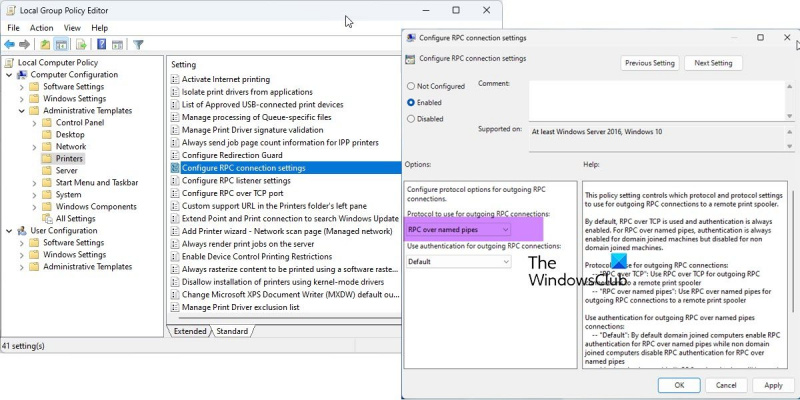Като IT експерт съм тук, за да ви кажа как да поправите грешката 0x00000bc4. Тази грешка е причинена от липса на принтери във вашата система Windows 11. За да коригирате това, трябва да влезете в настройките на „Принтери и устройства“ и да добавите принтер. След като добавите принтер, грешката трябва да изчезне. Ако все още имате проблеми, можете да опитате да рестартирате компютъра си. Това често ще реши проблема. Ако не, винаги можете да се свържете с ИТ специалист за помощ.
Тази публикация предоставя решения за коригиране 0x00000bc4 Няма намерени принтери грешка. Това е често срещана грешка, която потребителите срещат, когато се опитват да печатат от своите компютри с Windows 11/10. За щастие можете да поправите това с няколко прости стъпки. Съобщението за грешка гласи:
Операцията не можа да бъде завършена (грешка 0x00000bc4). Принтерите не са намерени.
Какво причинява грешка на принтера 0x00000bc4?

Windows 11 2022 и по-нови не могат да намерят вашите мрежови принтери по подразбиране. Когато се опитате да добавите принтер ръчно, може да получите грешка 0x00000bc4. За да коригирате този проблем, трябва да промените настройката на груповата политика или да промените системния регистър. Други причини за тази грешка могат да бъдат:
- Потребителят се опитва да добави безжичен принтер
- Проблем с безжичната връзка на принтера
- Грешка в спулера за печат
Коригирайте кода на грешка 0x00000bc4 Не са намерени принтери
Следвайте тези съвети, за да коригирате 0x00000bc4 Няма намерени принтери грешка на компютри с Windows 11:
- Редактиране на настройка на групови правила
- Настройте регистъра
- Изчистете и нулирайте спулера за печат
- Стартирайте програмата за отстраняване на неизправности на принтера
Сега нека ги разгледаме подробно.
редактор на системния регистър Windows 10
1] Промяна на настройката за групови правила
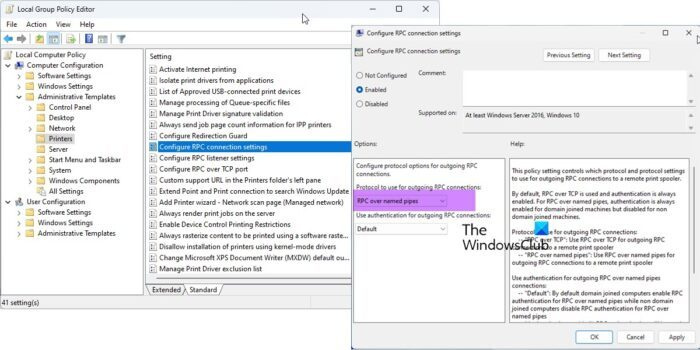
Отворете редактора на групови правила и отидете до следната настройка:
Административни шаблони > Принтери > Конфигурирайте настройките за RPC връзка .
Изберете „Активирано“ и след това изберете RPC през именувани канали от падащия списък и щракнете върху OK.
Тази настройка на правилата определя кой протокол и настройките на протокола трябва да се използват за изходящи RPC връзки към отдалечен спулер за печат.
По подразбиране е RPC през TCP и удостоверяването винаги е активирано. За RPC през наименувани канали удостоверяването винаги е разрешено за компютри, присъединени към домейн, но е деактивирано за компютри, които не са присъединени към домейн.
Протокол за изходящи RPC връзки:
- „RPC през TCP“: Използвайте RPC през TCP за изходящи RPC връзки към отдалечен спулер за печат.
- „RPC през наименувани канали“: Използвайте RPC през наименувани канали за изходящи RPC връзки към отдалечен спулер за печат.
игри с пинбол за windows 7
Използвайте удостоверяване за изходящи RPC връзки през именувани канали:
- По подразбиране: По подразбиране компютрите, присъединени към домейн, разрешават RPC удостоверяване за RPC през наименувани канали, а компютрите, които не са присъединени към домейн, деактивират RPC удостоверяване за RPC през наименувани канали.
- „Разрешено удостоверяване“: RPC удостоверяването ще се използва за изходящи RPC връзки през наименувани канали.
- „Удостоверяването е деактивирано“: RPC удостоверяването няма да се използва за изходящи RPC връзки през наименувани канали.
Ако деактивирате или не конфигурирате тази настройка на правилата, ще се използват горните стойности по подразбиране.
2] Настройте системния регистър
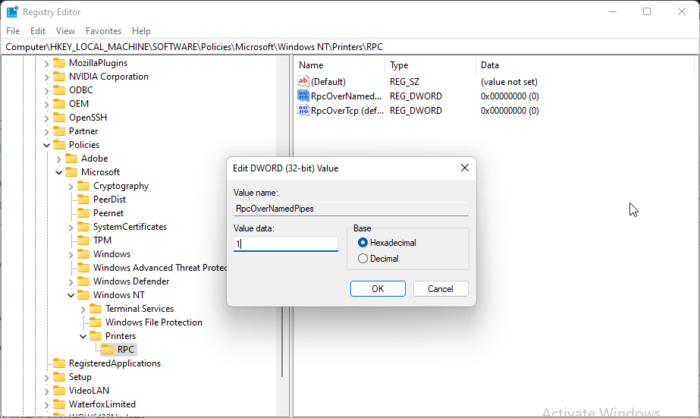
Ако вашият Windows няма GPEDIT, можете да поправите грешка на принтера 0x00000bc4, като промените някои стойности в редактора на системния регистър. Създайте точка за възстановяване на системата, тъй като дори малка грешка в системния регистър може да причини различни проблеми.
- щракнете Windows клавиш + R отворен тичам диалогов прозорец.
- Тип regedit и удари Да вляза .
- Отидете по следния път:
- Кликнете с десния бутон RpkOvernamemedpipes и изберете промяна .
- Сега въведете данните за стойността като 1 и натиснете Добре за да запазите промените.
- Променете стойността на данните по същия начин RpcOverTcp (по подразбиране) Да се 0 .
- Затворете редактора на системния регистър и рестартирайте компютъра.
3] Изчистете и нулирайте спулера за печат
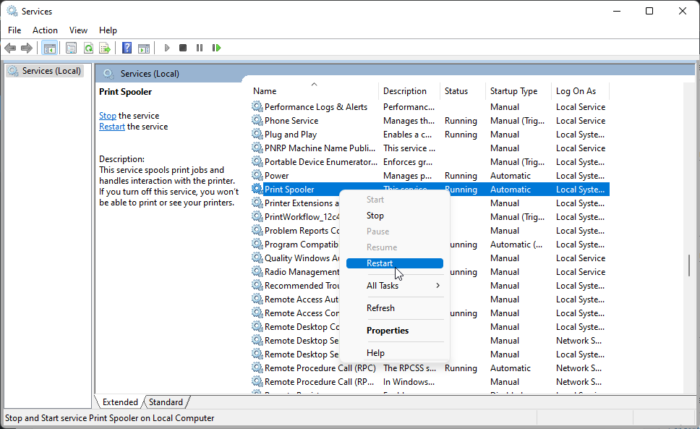
Ако нито една от горните стъпки не може да ви помогне, изчистете и нулирайте спулера за печат. Това може да изчисти чакащи задания за печат и потенциално да разреши проблема.
щракнете Windows клавиш + R за да отворите диалоговия прозорец Изпълнение.
Тип услуги.msc и удари Да вляза .
Превъртете надолу и щракнете с десния бутон Спулер за печат .
Натиснете Спри се .
След това отидете на следващата папка и изтрийте цялото СЪДЪРЖАНИЕ на тази папка.
|_+_|Сега щракнете отново с десния бутон върху услугата Print Spooler и я рестартирайте.
Вижте дали помага.
4] Стартирайте програмата за отстраняване на неизправности на принтера
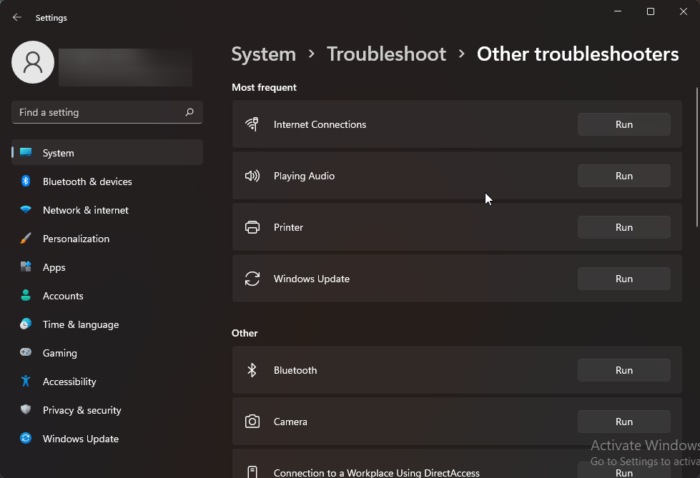
ebook drm премахване
Преди да започнете с различните начини за отстраняване на този проблем, стартирайте вградения инструмент за отстраняване на неизправности на принтера. Ето как:
- Натиснете Windows клавиш + I отворен Настройки .
- Превъртете надолу и изберете Отстраняване на неизправности > Други инструменти за отстраняване на неизправности .
- Натиснете тичам близо до принтер .
- След като процесът приключи, рестартирайте устройството си, за да проверите дали грешката на принтера е разрешена.
Свързан: Грешка 0x00000709 при опит за свързване на принтер в Windows
Как да поправя грешка 0x0000011b?
код на грешка 0x0000011b възниква, когато потребител се опита да отпечата нещо на споделен мрежов принтер. Основната причина за това са 40 актуализации на корекции за сигурност. Ще трябва да деинсталирате най-новата актуализация на Windows, за да коригирате тази грешка.
Защо моят принтер не се показва в Устройства и принтери?
Можете да коригирате иконата на принтера, която не се показва на устройства и принтери, като изтеглите и инсталирате най-новите драйвери за принтер. Можете обаче също да опитате да нулирате спулера за печат, за да коригирате този проблем.
Поправям: Грешка на принтера 0x00000077, операцията не може да бъде завършена.
Какво представлява грешка 740 при добавяне на мрежов принтер?
Грешка 740 възниква най-вече поради липса на администраторски привилегии. Можете да коригирате това, като инсталирате ръчно Print Wizard като администратор. Можете да опитате този метод, дори ако вече използвате администраторски акаунт.
Защо компютърът ми изведнъж не разпознава принтера ми?
Потребителите трябва да проверят всички принтери и портове, ако тяхното устройство не разпознае принтера. Потребителите обаче се оплакват, че актуализирането на драйверите на принтера е помогнало за разрешаването на проблема. Ако това не работи, може да се дължи на хардуерен проблем.